win11 wifi功能消失了怎么修复 win11电脑wifi功能不见了处理方法
更新时间:2024-04-03 10:19:48作者:run
最近有很多win11系统用户反映他们的电脑wifi功能消失了,这给他们的日常使用带来了很大的困扰。对此win11 wifi功能消失了怎么修复呢?以下就来介绍win11电脑wifi功能不见了处理方法,让你的电脑重新连接网络。
win11 wifi功能消失了怎么恢复:
方法一:
1、首先打开win11桌面,再右击下方任务栏空白处选择“任务栏设置”打开。
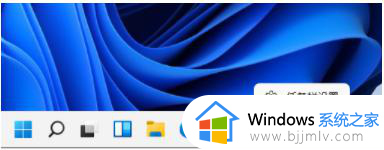
2、选择左侧任务栏中的“任务栏”功能选项。
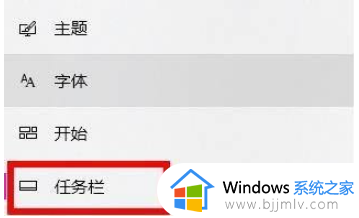
3、在下拉之后就可以看到通知区域,选择“选择哪些图标显示在任务栏上”。
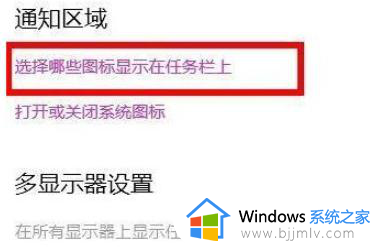
4、最后就可以看到下方中有网络设置,将后面的开关打开即可,这样就可以打开wifi选项连接上网了。
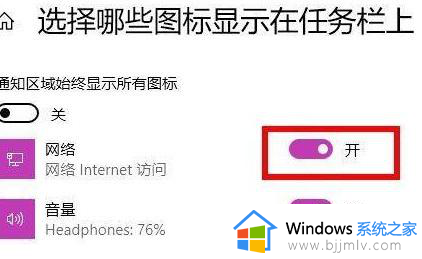
方法二:
1、如果方法一不行的话,首先打开开始菜单,进“设置”页面。
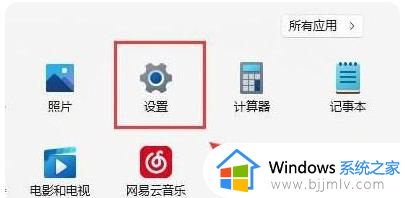
2、接着进入到“疑难解答”功能。
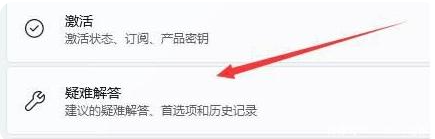
3、点击“其他疑难解答”进行查看。
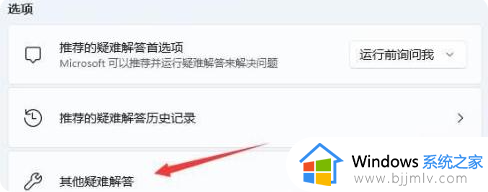
4、点击一下internet连接右侧的“运行”按钮,系统会自动处理win11wifi功能消失的问题。
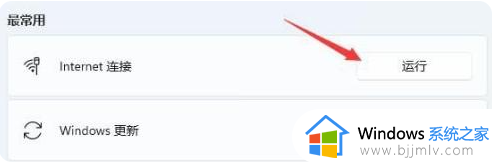
方法三:
1、当我们遇到wifi功能消失时,也可能是无线路由器坏掉,可以使用手机看一下是不是能连上去wifi。
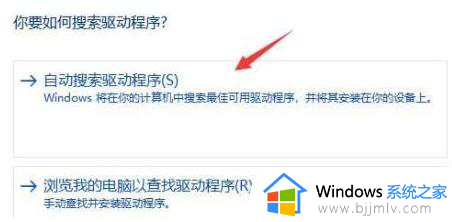
2、要不是无线路由器问题,那么很有可能便是无线网口坏掉,那么就必须修理或更换一个新的路由器即可。
以上就是关于win11电脑wifi功能不见了处理方法的全部内容,碰到同样情况的朋友们赶紧参照小编的方法来处理吧,希望本文能够对大家有所帮助。
win11 wifi功能消失了怎么修复 win11电脑wifi功能不见了处理方法相关教程
- win11的wifi图标不见了怎么办 win11的wifi功能消失了处理方法
- win11的wifi功能突然消失了怎么回事 win11wifi功能消失了如何解决
- win11wifi图标不见了怎么办 win11wifi功能消失了如何处理
- win11wifi功能不见了怎么办 win11wifi功能没了处理方法
- 笔记本win11wifi功能消失了怎么办 win11笔记本电脑wifi功能消失了怎么修复
- win11wifi开关不见了完美解决方法 win11wifi功能消失了怎么办
- win11笔记本电脑wifi不见了怎么办 win11笔记本wifi功能消失了如何修复
- win11不显示wifi图标怎么办 win11的wifi功能突然消失了如何处理
- win11系统wlan选项消失了怎么办 win11的wlan功能不见了如何处理
- 戴尔win11的wifi功能突然消失了怎么办 戴尔win11的wifi功能不见了怎么解决
- win11恢复出厂设置的教程 怎么把电脑恢复出厂设置win11
- win11控制面板打开方法 win11控制面板在哪里打开
- win11开机无法登录到你的账户怎么办 win11开机无法登录账号修复方案
- win11开机怎么跳过联网设置 如何跳过win11开机联网步骤
- 怎么把win11右键改成win10 win11右键菜单改回win10的步骤
- 怎么把win11任务栏变透明 win11系统底部任务栏透明设置方法
win11系统教程推荐
- 1 怎么把win11任务栏变透明 win11系统底部任务栏透明设置方法
- 2 win11开机时间不准怎么办 win11开机时间总是不对如何解决
- 3 windows 11如何关机 win11关机教程
- 4 win11更换字体样式设置方法 win11怎么更改字体样式
- 5 win11服务器管理器怎么打开 win11如何打开服务器管理器
- 6 0x00000040共享打印机win11怎么办 win11共享打印机错误0x00000040如何处理
- 7 win11桌面假死鼠标能动怎么办 win11桌面假死无响应鼠标能动怎么解决
- 8 win11录屏按钮是灰色的怎么办 win11录屏功能开始录制灰色解决方法
- 9 华硕电脑怎么分盘win11 win11华硕电脑分盘教程
- 10 win11开机任务栏卡死怎么办 win11开机任务栏卡住处理方法
win11系统推荐
- 1 番茄花园ghost win11 64位标准专业版下载v2024.07
- 2 深度技术ghost win11 64位中文免激活版下载v2024.06
- 3 深度技术ghost win11 64位稳定专业版下载v2024.06
- 4 番茄花园ghost win11 64位正式免激活版下载v2024.05
- 5 技术员联盟ghost win11 64位中文正式版下载v2024.05
- 6 系统之家ghost win11 64位最新家庭版下载v2024.04
- 7 ghost windows11 64位专业版原版下载v2024.04
- 8 惠普笔记本电脑ghost win11 64位专业永久激活版下载v2024.04
- 9 技术员联盟ghost win11 64位官方纯净版下载v2024.03
- 10 萝卜家园ghost win11 64位官方正式版下载v2024.03